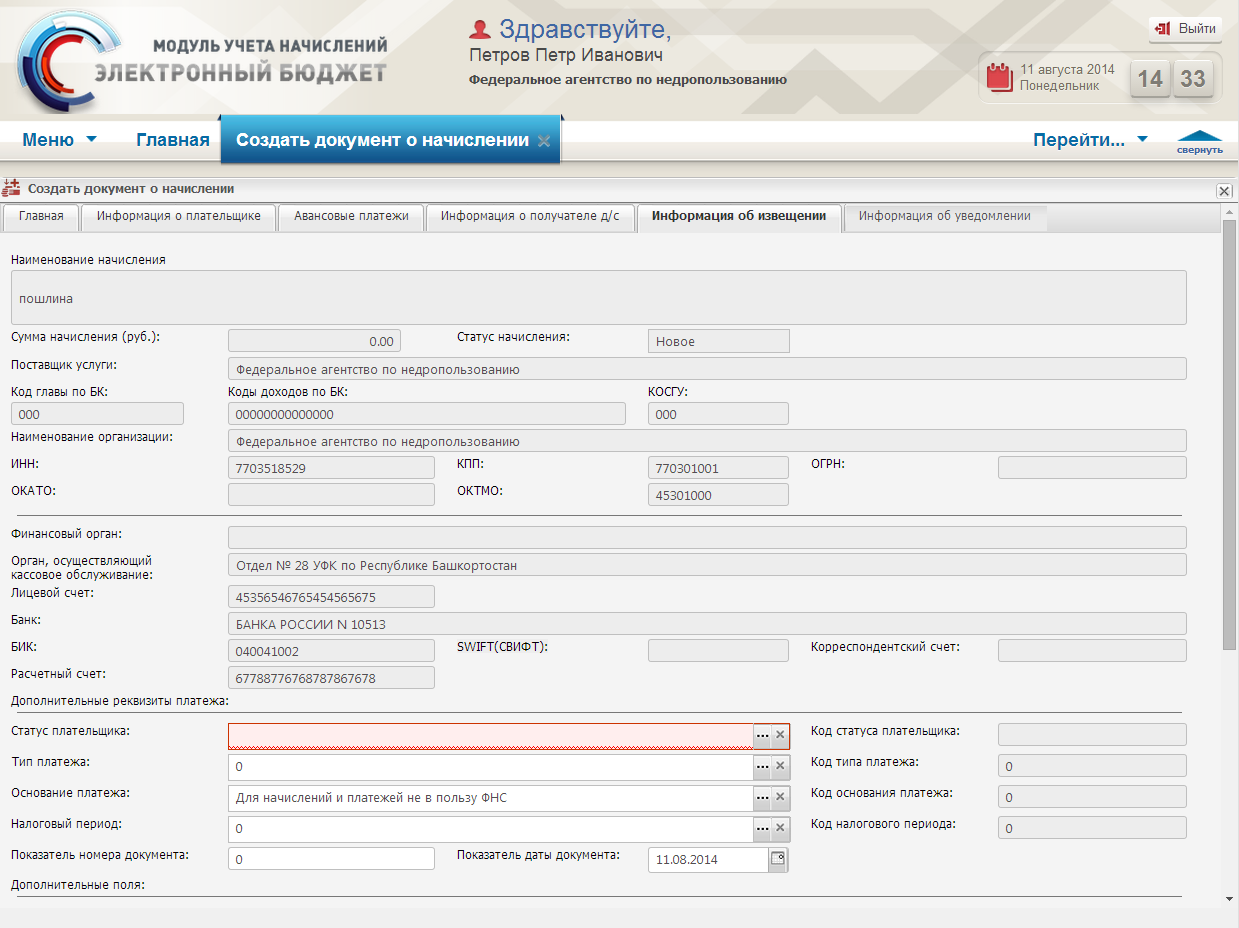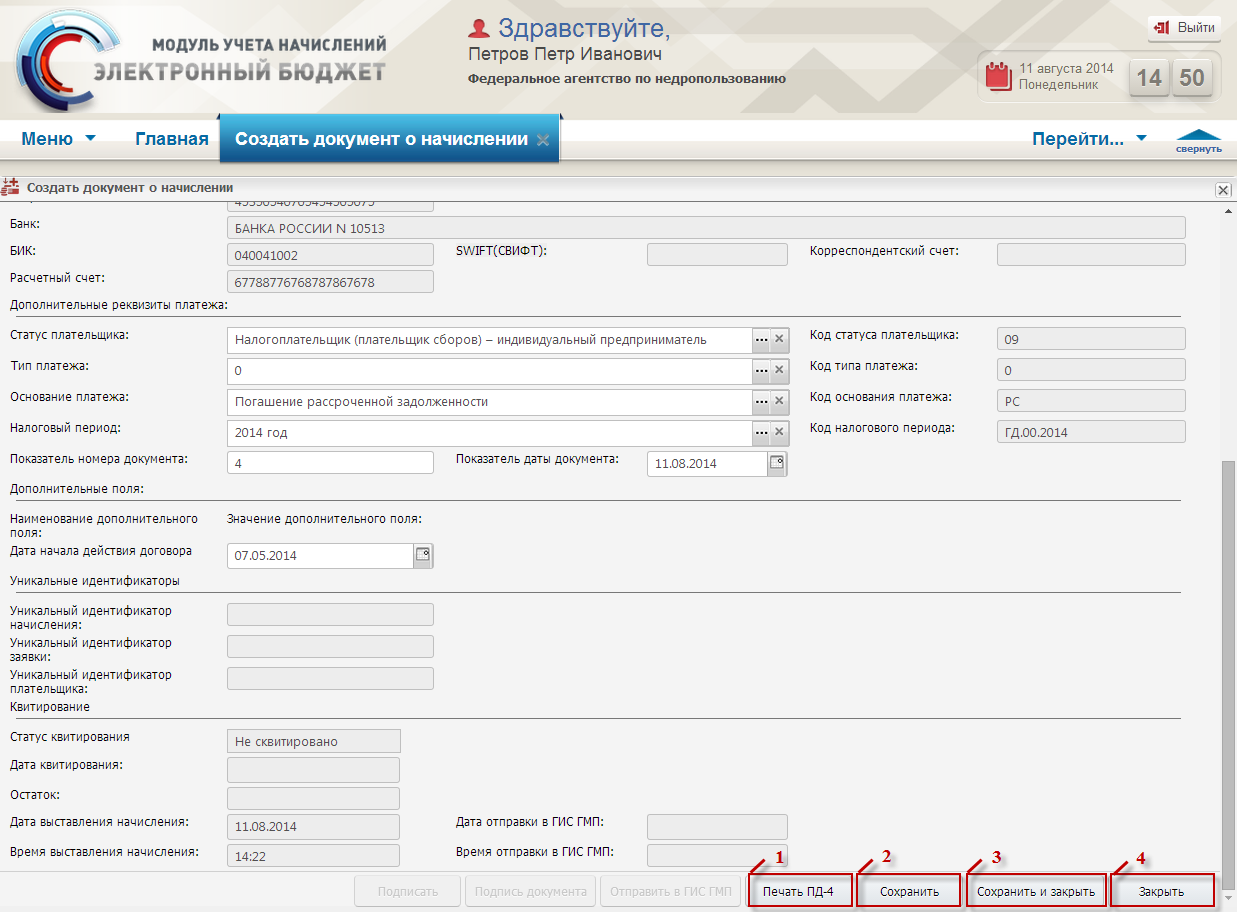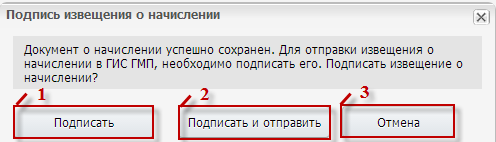Заглавная страница Избранные статьи Случайная статья Познавательные статьи Новые добавления Обратная связь FAQ Написать работу КАТЕГОРИИ: ТОП 10 на сайте Приготовление дезинфицирующих растворов различной концентрацииТехника нижней прямой подачи мяча. Франко-прусская война (причины и последствия) Организация работы процедурного кабинета Смысловое и механическое запоминание, их место и роль в усвоении знаний Коммуникативные барьеры и пути их преодоления Обработка изделий медицинского назначения многократного применения Образцы текста публицистического стиля Четыре типа изменения баланса Задачи с ответами для Всероссийской олимпиады по праву 
Мы поможем в написании ваших работ! ЗНАЕТЕ ЛИ ВЫ?
Влияние общества на человека
Приготовление дезинфицирующих растворов различной концентрации Практические работы по географии для 6 класса Организация работы процедурного кабинета Изменения в неживой природе осенью Уборка процедурного кабинета Сольфеджио. Все правила по сольфеджио Балочные системы. Определение реакций опор и моментов защемления |
Вкладка «информация об извещении»Содержание книги
Поиск на нашем сайте
Вкладка «Информация об извещении» содержит поля, заполняемые автоматически данными из шаблона документа о начислении (Рисунок 194).
Рисунок 194. Вкладка «Информация об извещении» Поля «Наименование начисления», «Сумма начислений (руб.)», «Статус начисления», «Поставщик услуги», «Код главы по БК», «Код доходов по БК», «КОСГУ», «Наименование организации», «ИНН», «КПП», «ОГРН», «ОКАТО», «ОКТМО», «Финансовый орган», «Орган, осуществляющий кассовое обслуживание», «Лицевой счет», «Банк», «БИК», «SWIFT (СВИФТ)», «Корреспондентский счет», «Расчетный счет» заполняются автоматически и закрыты для редактирования. Поле «Статус плательщика» заполняется выбором значения из справочника «Статусы плательщика». Поле «Код статуса плательщика» заполняется автоматически после заполнения поля «Статус плательщика». Поле «Тип платежа» заполняется выбором значения из справочника «Типы платежей». Поле «Код типа платежа» заполняется автоматически после заполнения поля «Тип платежа». Поле «Основание платежа» заполняется выбором значения из справочника «Основания платежа». Поле «Код основания платежа» заполняется автоматически после заполнения поля «Основание платежа». Поле «Налоговый период» заполняется выбором значения из справочника «Налоговые периоды». Поле «Код налогового периода» заполняется автоматически после заполнения поля «Налоговый период». Поле «Показатель номера документа» заполняется вручную с клавиатуры. Поле «Показатель даты документа» заполняется автоматически и редактируется выбором даты из календаря. Поле «Дата начала действия договора» заполняется выбором даты из календаря. Поля «Уникальный идентификатор начисления», «Уникальный идентификатор заявки», «Уникальный идентификатор плательщика», «Статус квитирования», «Дата квитирования», «Остаток», «Дата выставления начисления», «Дата отправки в ГИС ГМП», «Время выставления начисления» и «Время отправки в ГИС ГМП» заполняются автоматически. Важно! Поля «Статус плательщика», «Тип платежа», «Основание платежа», «Налоговый период» и «Показатель номера документа» обязательны для заполнения. После заполнения всех обязательных полей во вкладках «Главная», «Информация о плательщике» и «Информация об извещении» доступны следующие функциональные кнопки (Рисунок 195): – «Печать ПД-4» (1) – формирование печатной формы ПД-4 с расширением *.pdf или *.xls; – «Сохранить» (2) – сохранение внесенных данных; – «Сохранить и закрыть» (3) – сохранение внесенных данных и закрытие окна «Создать документ о начислении»; – «Закрыть» (4) – закрытие окна «Создать документ о начислении».
Рисунок 195. Функциональные кнопки После заполнения всех обязательных полей, для сохранения внесенных данных, необходимо нажать на кнопку «Сохранить» (Рисунок 196).
Рисунок 196. Кнопка «Сохранить» В результате выводится окно выбора, в котором доступны следующие функциональные кнопки (Рисунок 197): – «Подписать» (1) – подписания извещения о начислении; – «Подписать и отправить» (2) – подписание извещения о начислении и дальнейшее направление его в ГИС ГМП; – «Отмена» (3) – отменить подписание извещения о начислении.
Рисунок 197. Системное сообщение
|
||||
|
Последнее изменение этой страницы: 2016-12-16; просмотров: 394; Нарушение авторского права страницы; Мы поможем в написании вашей работы! infopedia.su Все материалы представленные на сайте исключительно с целью ознакомления читателями и не преследуют коммерческих целей или нарушение авторских прав. Обратная связь - 3.16.70.99 (0.009 с.) |